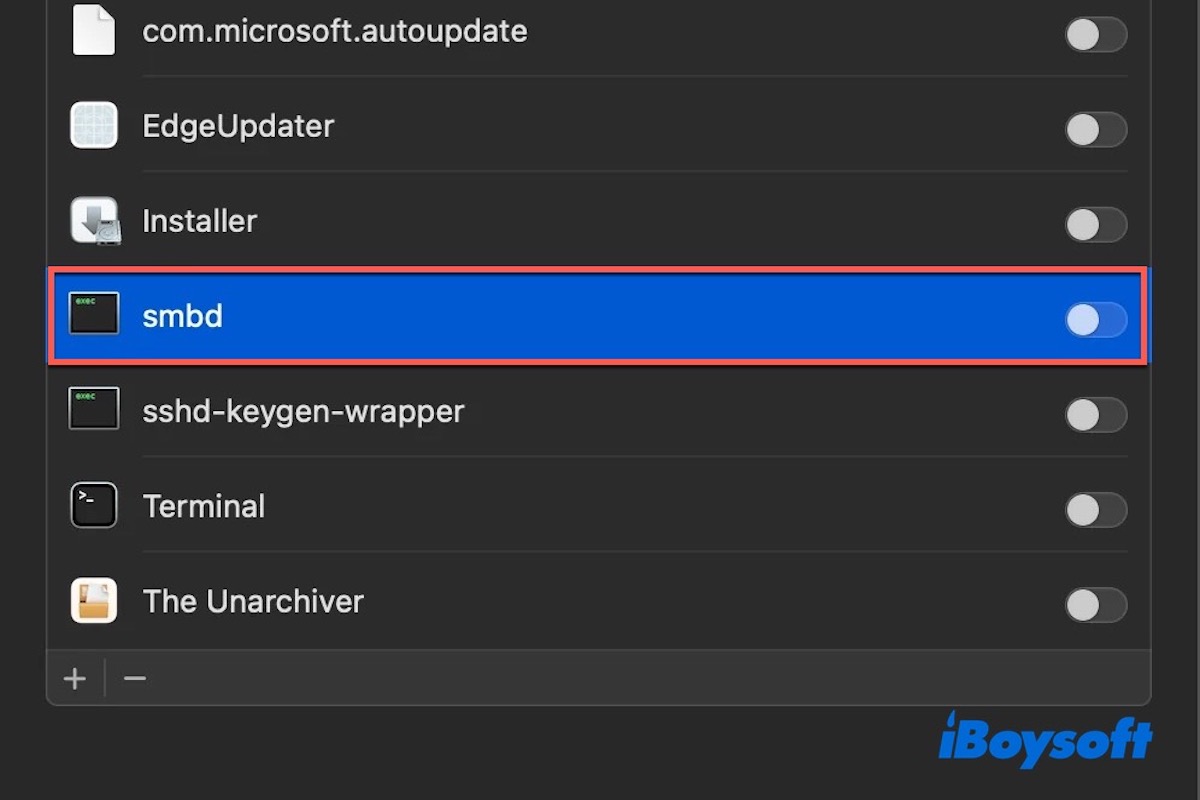Es posible que normalmente no notes smbd en Mac, pero está funcionando silenciosamente en segundo plano cada vez que compartes archivos desde tu Mac o te conectas a una unidad de red.
Lee este artículo para saber qué es smbd en Mac, cómo funciona y cómo acceder a SMB en Mac.
¿Qué es smbd en Mac?
smbd es un servicio en segundo plano (daemon) en macOS que maneja tareas de uso compartido de archivos utilizando el protocolo SMB (Server Message Block). Trabaja en estrecha colaboración con otros componentes del sistema, como nsmbd (que gestiona sesiones SMB del lado del cliente) y smbXsrvd (que maneja la lógica de uso compartido del lado del servidor), formando juntos el marco completo de uso compartido de archivos SMB en macOS.
Cuando habilitas Compartir archivos en Configuración del Sistema, macOS lanza automáticamente smbd, permitiéndole ejecutarse silenciosamente en segundo plano para escuchar las solicitudes de conexión entrantes y gestionar transferencias de archivos.
Aunque smbd opera típicamente automáticamente en segundo plano sin intervención del usuario, puedes verlo como un proceso activo en Monitor de Actividad. También puedes verificar su estado utilizando comandos de Terminal como ps aux | grep smbd. Si encuentras fallas de conexión o problemas de acceso, es posible que aparezcan en la aplicación de Consola mensajes de error o advertencias relacionados con smbd.
¡Si has aprendido qué es smbd en Mac, compártelo con más personas!
¿Cómo accedo a SMB en mi Mac?
El protocolo SMB (Server Message Block) es un estándar ampliamente utilizado que soporta múltiples sistemas operativos, incluidos Windows, macOS y Linux. Al acceder a un uso compartido SMB, puedes transferir archivos fácilmente entre diferentes dispositivos sin depender de unidades USB o discos duros externos.
- Abre Finder.
- En la barra de menú superior, selecciona Ir > Conectarse al servidor (o presiona Comando + K).
- En el campo "Dirección del servidor", escribe la dirección del servidor SMB. El formato suele verse así:
smb://dirección-del-servidor/nombre-del-recurso
Por ejemplo:
smb://192.168.1.100/Documentos
O, si te conectas por nombre de host:
smb://miservidor.local/CarpetaCompartida - Si el servidor requiere un nombre de usuario y contraseña, macOS te pedirá que ingreses tus credenciales. Puedes optar por guardar la información de inicio de sesión en tu llavero para facilitar el acceso futuro.
- Una vez conectado, la carpeta compartida aparecerá como una unidad montada en tu escritorio y en la barra lateral del Finder. Puedes navegar, abrir, editar o copiar archivos como lo harías con archivos locales.
Nota: Si accedes regularmente a un recurso SMB específico, puedes añadirlo a tu lista de servidores favoritos en la ventana Conectarse al servidor haciendo clic en el botón "+", lo que facilitará aún más la reconexión la próxima vez.
¿Cómo solucionar que el compartir archivos SMB no funciona en Mac?
Cuando el compartir archivos SMB no funciona en tu Mac, las causas comunes incluyen ajustes del sistema incorrectos, problemas de red, permisos insuficientes o bloqueo de puertos SMB por parte del firewall (como TCP 445 y 139). Además, si el Compartir Archivos o el protocolo SMB no están correctamente habilitados, puede provocar problemas de conexión.
Para solucionarlo, primero intenta reiniciar tu Mac o buscar actualizaciones de macOS para descartar problemas relacionados con el sistema.
Luego, ve a Preferencias del Sistema > General > Compartir > Compartir archivos. Asegúrate de que el Compartir Archivos esté activado. Luego haz clic en Opciones, marca “Compartir archivos y carpetas mediante SMB” y asegúrate de que tu cuenta de usuario esté seleccionada.
Después, verifica los permisos de la carpeta compartida y asegúrate de que el usuario tenga acceso de Lectura y Escritura. Al conectarte, prueba usando la dirección IP en lugar del nombre de host — por ejemplo: smb://192.168.1.10/CarpetaCompartida— para evitar problemas de resolución de nombres de red.
Si el problema persiste, intenta reiniciar el servicio SMB ejecutando este comando en Terminal:
sudo launchctl kickstart -k system/com.apple.smbd
¡Comparte este artículo con más personas si te gusta!